パソコンのCドライブから削除できるファイルを詳しく紹介
- 王林転載
- 2023-07-22 15:53:2610051ブラウズ
C ドライブは、コンピュータのハードディスクのメイン パーティションの 1 つを指し、通常、ストレージまたはシステムのインストールに使用されます。単一のオペレーティング システムを搭載したローカル ハード ドライブの場合、C ドライブの重要性は無視できないため、C ドライブにデータを保存しないことをお勧めします。次に、コンピューターの C ドライブから削除できるファイルについて説明します。見てみましょう。
1. C ドライブがシステム ディスクであることがわかっているため、システムがインストールされているフォルダーは Windows フォルダーであり、もう 1 つはインストールで使用される Program Files または Program Files (x86) フォルダーです。プログラム。当面は、これら 2 つのファイルの内容を変更しないでおきます。
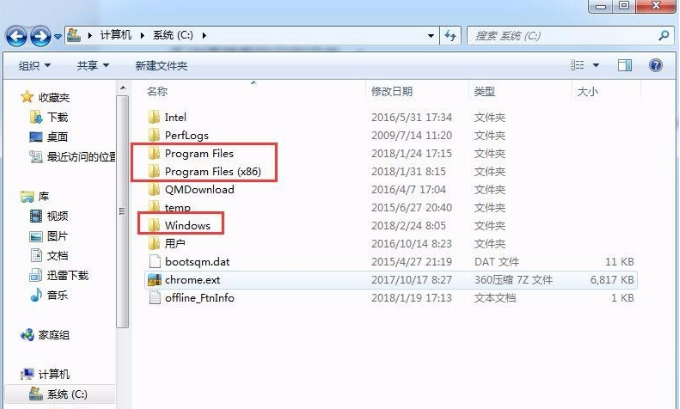
#2. C ドライブ ファイルをクリーンアップするルールに従う必要があります。つまり、用途がわかっているフォルダーまたはファイルのみが削除の対象となり、空のフォルダーが考慮されます。用途が不明なファイルは考慮されますので、絶対に移動しないでください。たとえば、ここに QMDownload フォルダーがあります。それを開くと、インストール パッケージが表示されます。その後、これがプログラムがファイルを保存するパスであり、このフォルダーは削除してもよいことがわかります。
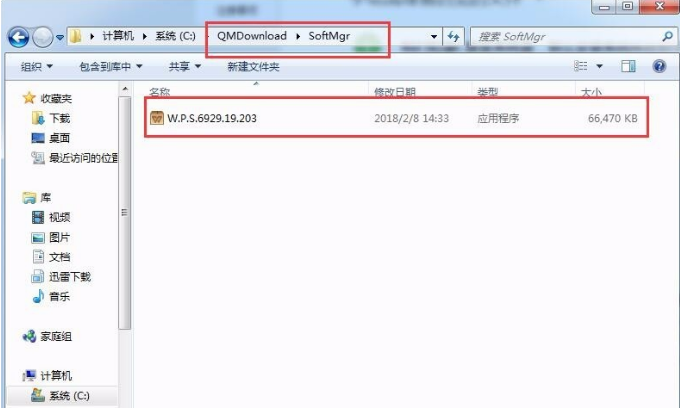
3. 次に、ファイルが入っていないフォルダーを見つけました。フォルダーは空で、隠しファイルもありませんでした。この C ドライブ フォルダーは削除できます。
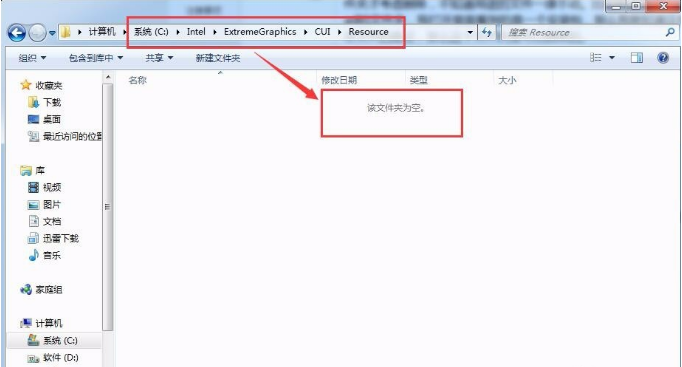
4. 上記 2 つの判断により、不要な C ドライブのプログラム フォルダーと空のフォルダーを削除しました。次に、一時ファイルを見てみましょう。ここのファイルはそのままにして、システムが自動的に削除するようにします。
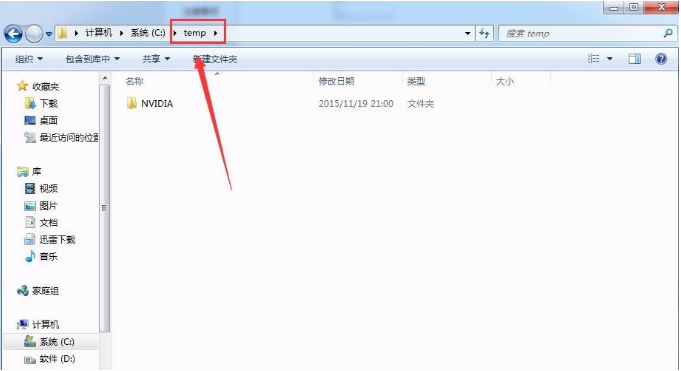
#5. 次に、ドライブ C の「Users」フォルダーを見てみましょう。このフォルダーには通常、個人または共有のドキュメント、写真、ビデオなどが保存されます。もちろん、コンピュータのデスクトップ上のファイルもここに保存されます。
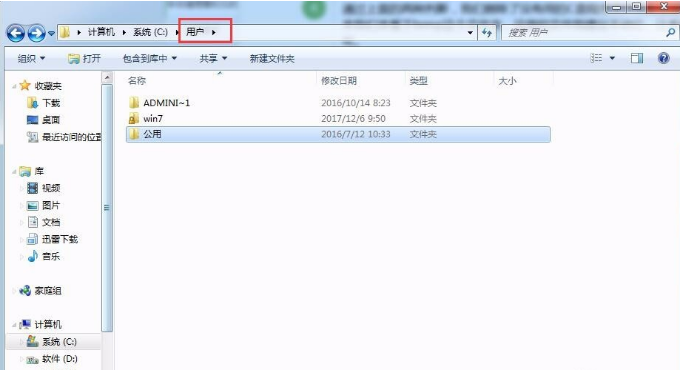
6. 次に、最初のステップで一時的に変更されないプログラム ファイルまたはプログラム ファイル (x86) について説明します。これら 2 つはプログラムのインストール パスです。内部の特定のプログラムのファイルを削除したい場合は、プログラムのアンインストール機能を使用する必要があります。
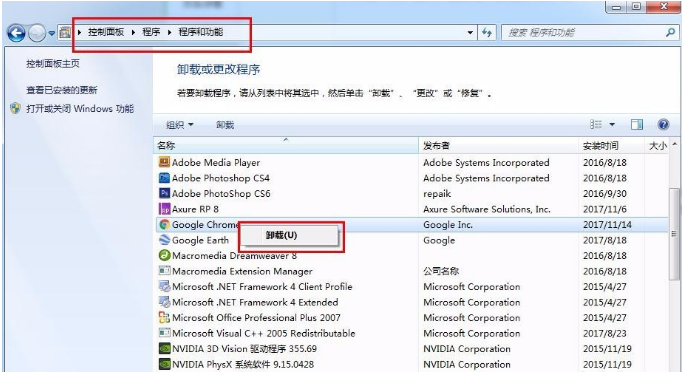
7. 最後に、Windows フォルダーで削除できるものについて説明します。主に、「削除しないでください。何も触らないでください。削除した場合は」です。を実行すると、コンピュータ システムがリセットされます。
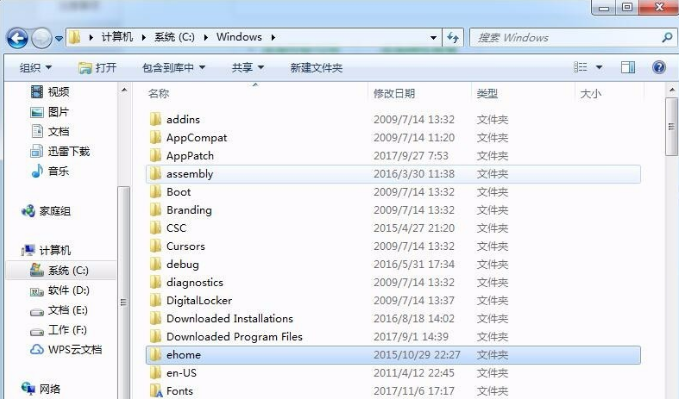
#パソコンのCドライブから削除できるファイルを詳しく紹介しましたので、皆様のお役に立てれば幸いです。
以上がパソコンのCドライブから削除できるファイルを詳しく紹介の詳細内容です。詳細については、PHP 中国語 Web サイトの他の関連記事を参照してください。

